- ホーム
- マニュアル
- お申し込み
- ホームページの更新方法
- 下層ページを追加したい場合
下層ページを追加したい場合
こちらはホームページ無料制作サービスで作成したサイトの更新に関するマニュアルです。
WordPressにログインしてからの作業となります。
初期のログイン情報は「ホームページ制作完了のお知らせ」メールに記載されております。
下層ページを追加したい場合は、以下の手順をご覧ください。
ご利用手順
1. 固定ページから「新規固定ページを追加」をクリック
左メニューの「固定ページ」から「新規固定ページを追加」をクリックします。
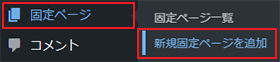
2. 追加したいページを選択して編集する
ページのパターンが表示されますので、追加したいページを選択してください。
※パターンは表示されるまでに少々時間がかかる場合があります。
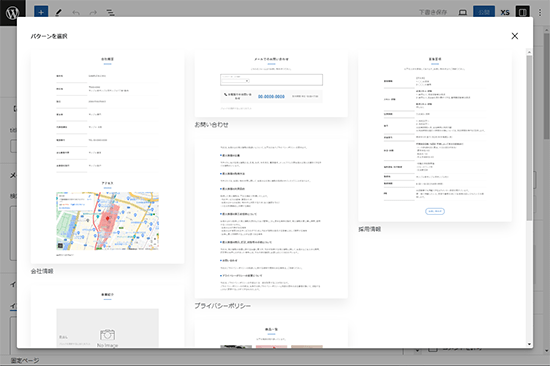
テキストや画像はサンプルの状態ですので、変更してご利用ください。
各ページの編集方法は、以下のマニュアルをご覧ください。
- マニュアル「会社情報ページを修正したい場合」
- マニュアル「事業紹介ページを修正したい場合」
- マニュアル「商品紹介ページを修正したい場合」
- マニュアル「商品の詳細ページを修正したい場合」
- マニュアル「採用情報ページを修正したい場合」
- マニュアル「お問い合わせページを修正したい場合」
- マニュアル「プライバシーポリシーを修正したい場合」
3. パーマリンクを設定
このまま公開ボタンを押すと、タイトル名がそのままURLになるため、パーマリンクを設定します。
固定ページタブの「URL」をクリックすることで、パーマリンクを設定できます。
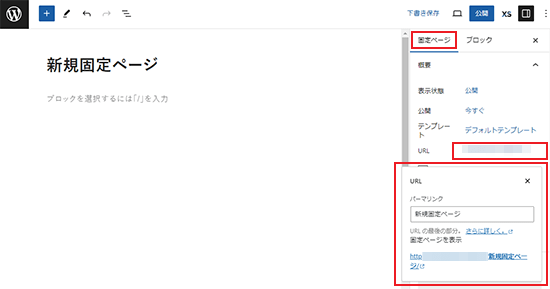
任意のパーマリンクへ変更してください。

- 固定ページ一覧からパーマリンクを変更する方法
-
固定ページ一覧からもパーマリンクを変更できます。
変更したい固定ページの「クイック編集」をクリックしてください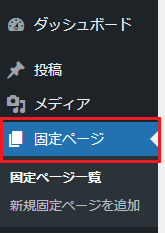

「スラッグ」の入力欄に設定したいパーマリンク名を入力し、「更新」ボタンをクリックすれば設定完了です。
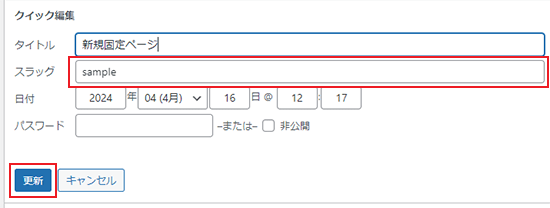
4. 固定ページの設定を確認
公開前に「固定ページの設定」を表示し、設定をご確認ください。
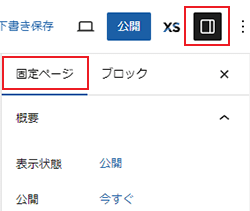
- アイキャッチ画像
-
アイキャッチ画像は、設定すると、一覧をリストカードやスライダー形式で表示した際に画像が表示されます。
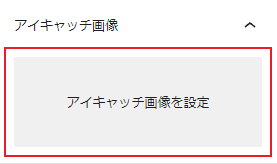
- タイトルエリアの背景画像
-
タイトルエリアの背景画像は、設定することで投稿画面のビジュアルが良くなりますので、画像を選択することをお勧めします。(特に画像がない場合はホームのメイン画像を設定してください)
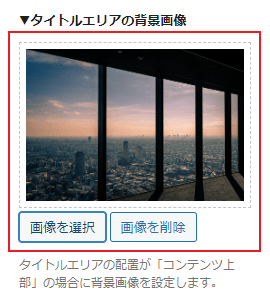
設定した画像は赤枠の部分に適用されます。
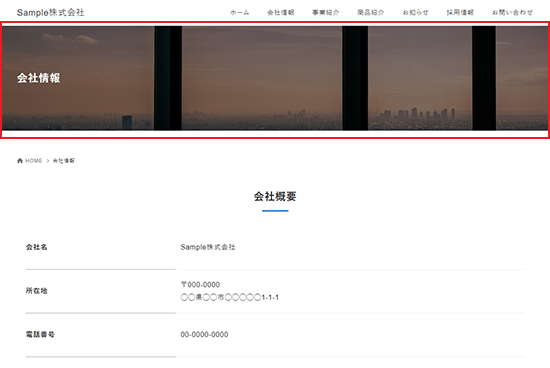
 サポートサイト
サポートサイト XServerビジネス
XServerビジネス ビジネスパートナー
ビジネスパートナー
